Traducir un documento en Microsoft Syntex
La traducción en Microsoft Syntex permite crear una copia traducida de un archivo manualmente a petición o automáticamente mediante reglas. Puede establecer una regla para crear una copia traducida automáticamente cuando se crea un documento o cuando se modifican los datos de una columna.
Cuando se traduce un archivo, se anexa el nombre de archivo de la copia traducida para mostrar el código ISO del idioma.
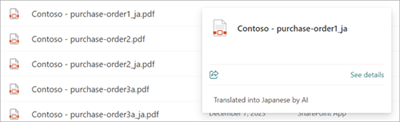
Traducción de un documento a petición
Para crear una versión traducida de un documento, siga estos pasos:
En una biblioteca de documentos de SharePoint (o desde la carpeta Mis archivos en OneDrive), seleccione el archivo o los archivos que desea traducir. A continuación, use cualquiera de los métodos siguientes para iniciar el proceso de traducción.
En la cinta de opciones, seleccione Más opciones (...) y, a continuación, seleccione Traducir.
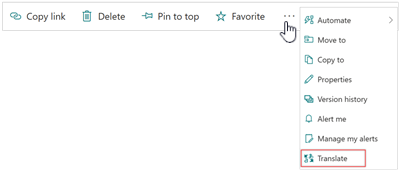
O bien, junto al nombre de archivo de la lista de documentos, seleccione Mostrar más acciones para este elemento (...) y, a continuación, seleccione Traducir.
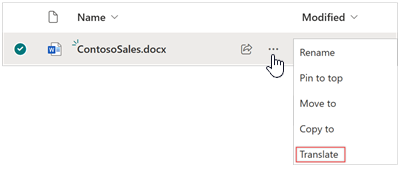
En la pantalla Traducir documentos , escriba un idioma o use el menú desplegable para elegir el idioma que desea traducir el archivo y, a continuación, seleccione Traducir.
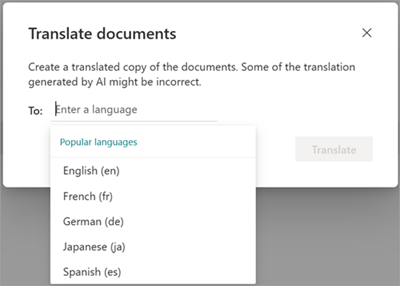
Recibe un mensaje de confirmación que indica que se ha enviado la solicitud para traducir el archivo.
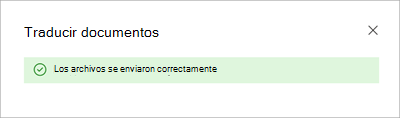
El archivo traducido puede tardar varios minutos en crearse. Cuando se complete el proceso, el archivo traducido aparecerá en la biblioteca de documentos.
Si intenta enviar una solicitud de traducción duplicada antes de que el archivo haya terminado de procesarse, recibirá un mensaje que le indica que espere unos minutos antes de volver a intentarlo.
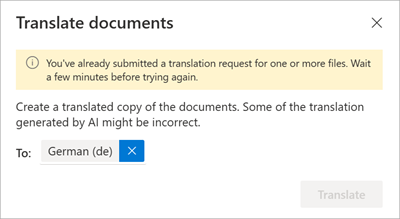
Traducción automática de un documento
Puede crear una regla para traducir automáticamente un documento cuando se agrega un nuevo archivo o cuando cambian los datos de una columna. Para obtener instrucciones paso a paso, consulte Creación de una regla para traducir un documento.
Traducción de una transcripción de vídeo
Para crear una versión traducida de una transcripción de vídeo o subtítulos, vea Traducción de transcripciones en Stream para SharePoint.